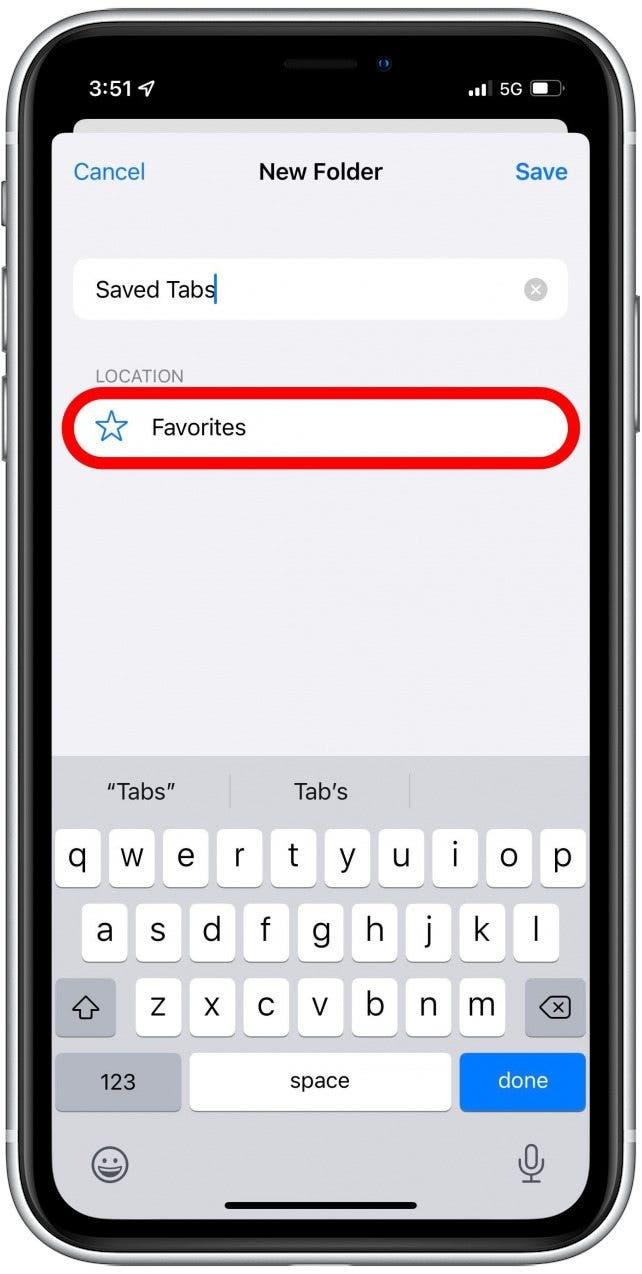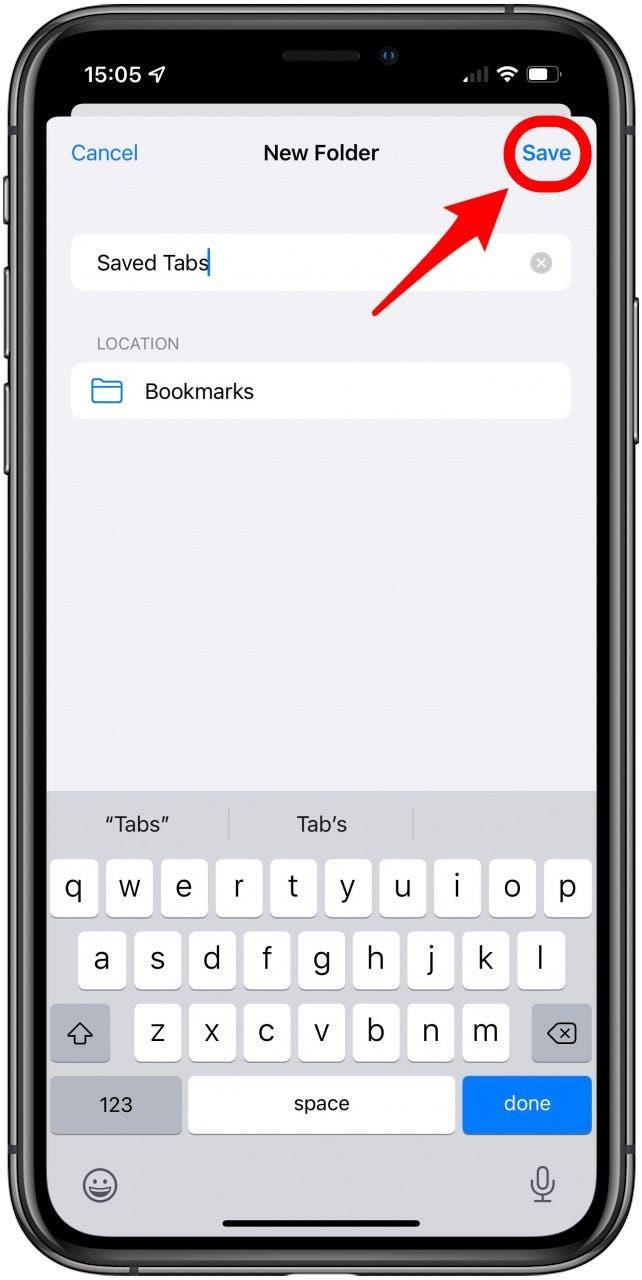때때로 브라우저를 원활하게 실행하기 위해 iPhone의 Safari에서 모든 탭을 닫아야 할 때가 있는데, 이 경우 나중에 읽고 싶은 중요한 페이지를 놓칠 수 있습니다. 이 팁에서는 열려 있는 모든 Safari 탭을 iPhone 또는 iPad에 책갈피로 즉시 저장하여 나중에 쉽게 다시 찾을 수 있도록 하는 방법을 알려드립니다.
 iPhone의 숨겨진 기능 발견하기하루에 단 1분 만에 iPhone을 마스터할 수 있는 일일 팁(스크린샷과 명확한 지침 포함)을 받아보세요.
iPhone의 숨겨진 기능 발견하기하루에 단 1분 만에 iPhone을 마스터할 수 있는 일일 팁(스크린샷과 명확한 지침 포함)을 받아보세요.
이 팁이 유용한 이유
- 열려 있는 Safari 탭을 닫기 전에 저장하면 나중에 찾는 방법을 잊어버리지 않습니다.
- 실수로 탭을 닫아도 즐겨찾는 페이지를 잃어버릴 염려가 없습니다.
열려 있는 모든 Safari 탭을 책갈피에 추가하는 방법
Safari에서 책갈피를 저장하는 방법을 배우는 것도 좋지만, Safari 탭을 한꺼번에 책갈피에 추가하는 방법을 알면 더 좋을 수 있습니다! iPhone에서 Safari를 사용하는 방법에 대해 자세히 알아보려면 오늘의 팁 뉴스레터를 확인하세요. 현재 열려 있는 모든 Safari 탭을 북마크에 추가하는 방법은 다음과 같습니다:
- Safari 앱을 엽니다.

- 북마크 아이콘을 길게 누릅니다.

- [#] 탭에 북마크 추가를 선택합니다.
![[#] 탭에 책갈피 추가-아이폰에 책갈피 추가를 선택합니다.](data:image/svg+xml,%3Csvg%20xmlns='http://www.w3.org/2000/svg'%20width='0'%20height='0'%20viewBox='0%200%200%200'%3E%3C/svg%3E)
- 일괄 탭의 폴더 이름을 입력합니다.
- 즐겨찾기를 탭하여 즐겨찾기가 아닌 다른 위치(예: 북마크 폴더)로 저장 위치를 변경합니다.

- 저장을 탭합니다.

해당 탭을 다시 방문할 준비가 되면 책갈피 아이콘을 다시 탭하고 저장된 탭의 폴더를 찾으면 됩니다. Safari 탭을 정리하는 이 방법을 사용하면 탐색 속도를 늦추지 않고 즐겨 찾는 웹 페이지를 계속 볼 수 있습니다. 이제 Safari에서 즐겨찾기를 모든 탭에 동시에 추가하여 나중에 쉽게 액세스할 수 있는 방법을 알게 되었습니다! 즐겨보세요. 원한다면 Safari에서 공유 탭 그룹을 설정하여 그룹 공동 작업을 더 쉽게 하는 방법도 알아볼 수 있습니다.


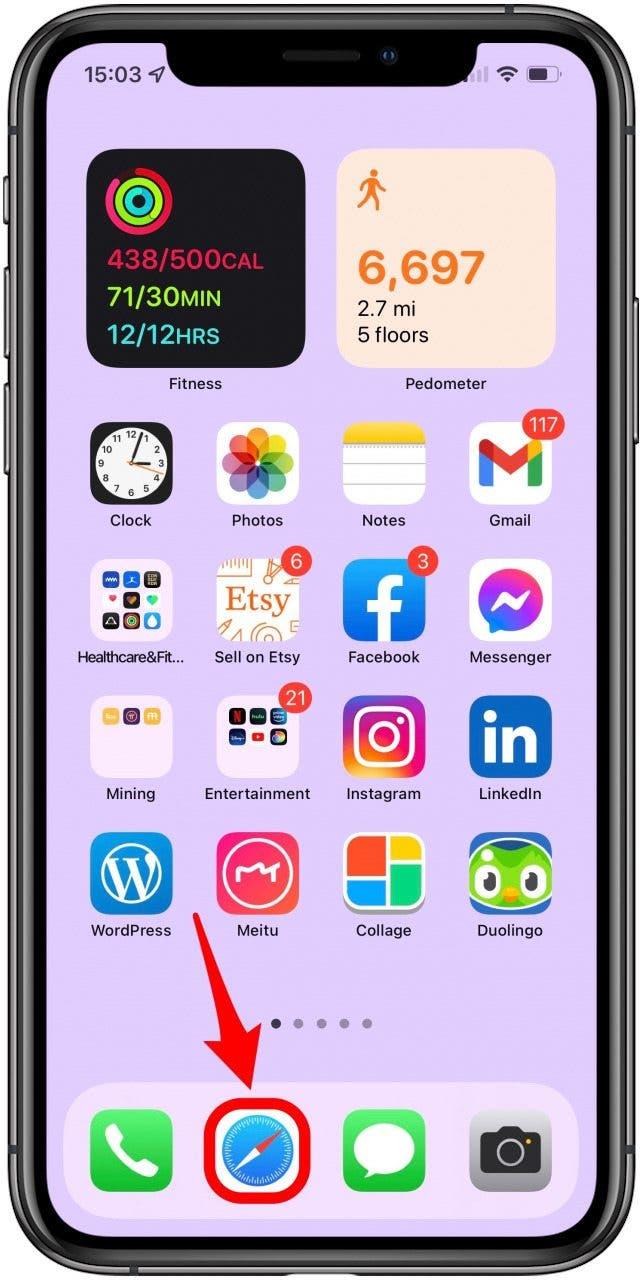
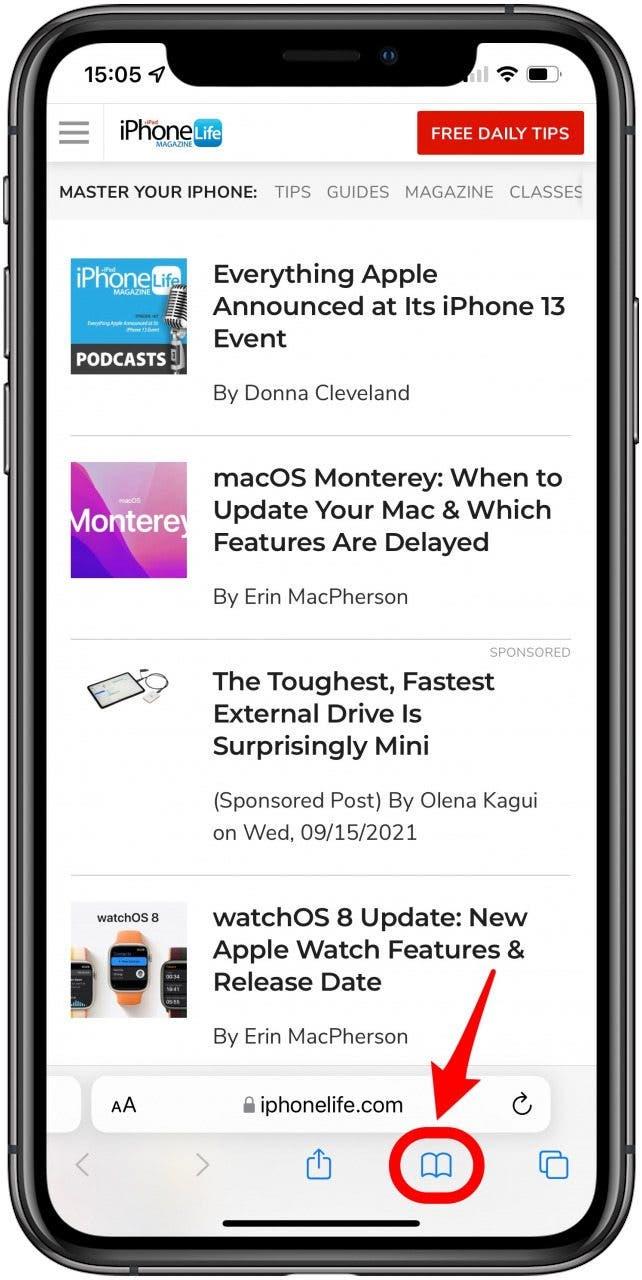
![[#] 탭에 책갈피 추가-아이폰에 책갈피 추가를 선택합니다.](https://img.iosapple.eu/How-To/Apps/555544871_3.jpg)